Scratch设置编程背景的简单操作步骤
时间:2022-10-26 16:25
你们的电脑中是不是也安装了Scratch呢?那么你们晓得怎样设置编程背景的方法吗?在这里小编就为你们呈现了Scratch设置编程背景的具体流程介绍。
Scratch设置编程背景的简单操作步骤

我们先打开scratch软件,进入其主界面中;
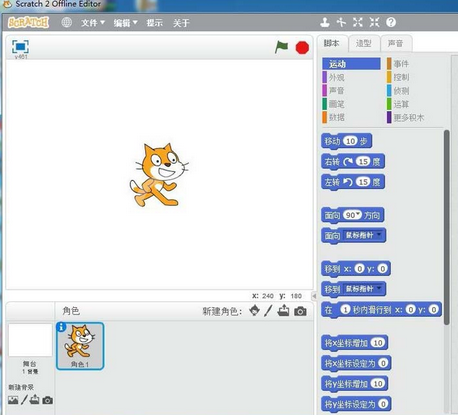
然后我们找到scratch的舞台;
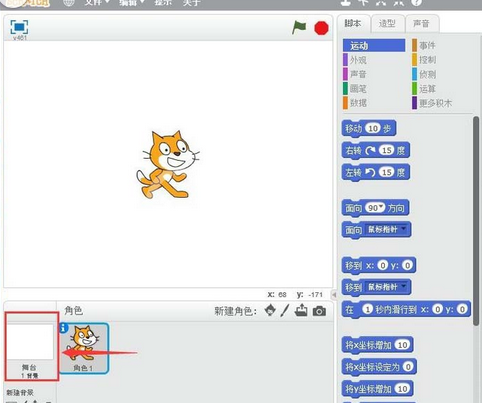
接着用鼠标点击选中舞台,进入舞台的编辑模式;
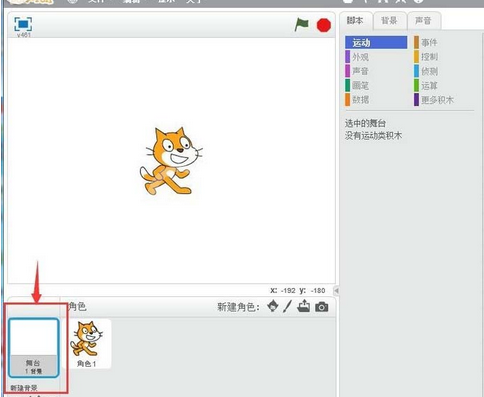
这时点击从背景库中选取背景命令;

再进入scratch的背景库中;
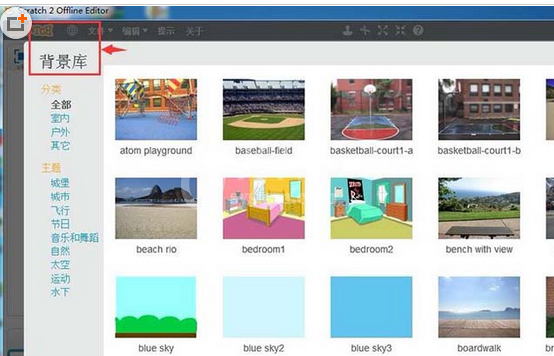
这时候我们点击室内类别,找到厨房(kitchen)图片,选中它;
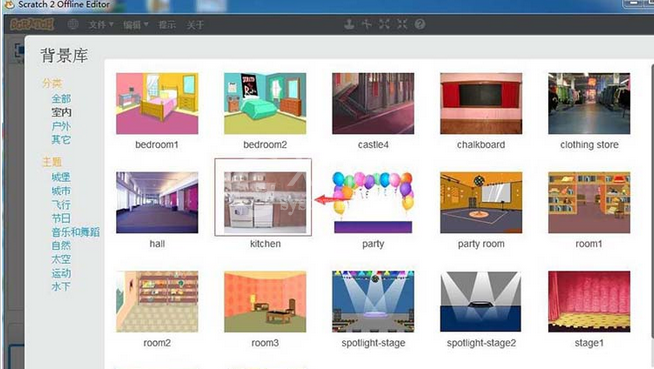
然后选中厨房图片后按确定;
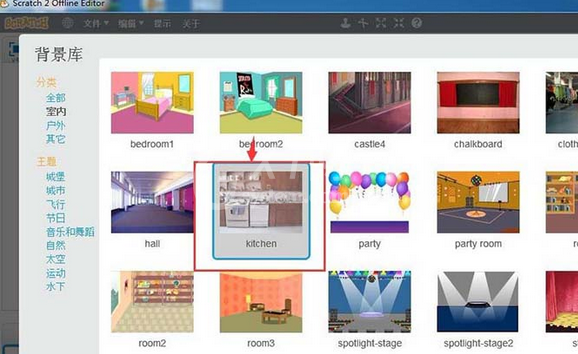
最后我们就在scrtach中成功地添加了厨房背景。
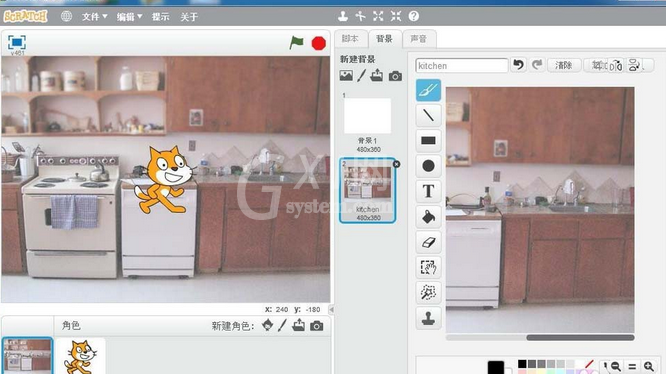
看完了上文为你们讲述的Scratch设置编程背景的具体流程介绍,相信大家应该都学会了吧!



























